Cara Membuat File ZIP & RAR di Android, Mudah Banget!
Membuat file ZIP ataupun RAR di perangkat komputer memang biasa dilakukan dan
tentunya banyak yang sudah bisa melakukannya. Di komputer kamu bisa menggunakan
software bernama Winrar, 7zip, atau sejenisnya.
Nah.. Bagaimana kalau membuat ZIP dan RAR di perangkat ponsel khususnya Android? Ternyata bisa lho dan sangat mudah caranya.
Di bawah ini ada beberapa tutorial membuat ZIP dan RAR yang bisa kamu ikuti, untuk file ZIP kamu bisa melakukannya dengan aplikasi tambahan dan tanpa aplikasi tambahan.
Namun untuk file RAR kamu harus menggunakan aplikasi tambahan karena masih banyak smartphone Android belum bisa membuat file menjadi berekstensi .rar. Langsung saja yuk simak tutorialnya berikut ini.
2. Setelah berhasil diunduh dan dipasang, buka aplikasi RAR-nya.
3. Kemudian cari folder berisi file yang ingin dijadikan file ZIP. Kamu juga bisa memilih beberapa file sekaligus untuk dijadikan satu file ZIP. Jangan lupa dicentang untuk memilih file yang ingin di-ZIP-kan.

4. Klik ikon seperti yang ditunjukkan panah merah seperti pada gambar dibawah ini.
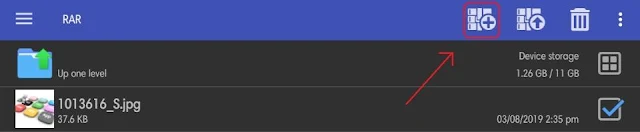
5. a. Beri nama file ZIP-nya, misalnya nama "File ZIP Saya".
b. Kemudian BROWSE untuk memilih lokasi file output nantinya.
c. Pilih ZIP.
d. Terdapat pilihan Set Password, di sini kamu bisa memasukkan password agar file ZIP tidak dapat dibuka oleh sembarang orang. Abaikan jika dirasa kurang perlu.
e. Terakhir klik OK.

6. Selesai.
1. Masuk ke File Manager atau File Saya atau Pengelola File pada ponsel.
2. Cari dan pilih folder atau nama file yang ingin diubah menjadi file ZIP. Kamu juga bisa memilih beberapa folder dan file untuk dijadikan satu file ZIP.
3. Klik ikon titik tiga yang ada di pojok kanan atas layar, kemudian pilih Zip.

4. Beri nama file ZIP-nya, kemudian klik ZIP.

5. Selesai.
1. Buka aplikasi RAR.
2. Cari folder atau nama file yang ingin dijadikan RAR, seperti tutorial-tutorial di atas kamu dapat memilih beberapa file sekaligus. Namun di tutorial ini saya hanya memilih sebuah folder saja.

3. Klik ikon seperti yang ditunjukkan panah merah.
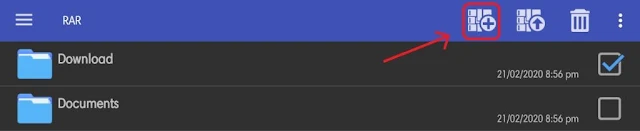
4. a. Beri nama file. Misalnya "File RAR Saya".
b. BROWSE untuk menyimpan file output nantinya.
c. Biarkan tetap RAR.
d. Set Password jika ingin menambahkan password, lewati jika dirasa kurang diperlukan.
e. Selanjutnya klik OK.

5. Selesai.
Itulah beberapa cara membuat file ZIP dan RAR di Android. Mudah banget kan? Sekarang kamu tidak perlu lagi menggunakan komputer hanya untuk membuat atau mengkompres file menjadi berekstensi .rar dan .zip. Selamat mencoba...
Nah.. Bagaimana kalau membuat ZIP dan RAR di perangkat ponsel khususnya Android? Ternyata bisa lho dan sangat mudah caranya.
Di bawah ini ada beberapa tutorial membuat ZIP dan RAR yang bisa kamu ikuti, untuk file ZIP kamu bisa melakukannya dengan aplikasi tambahan dan tanpa aplikasi tambahan.
Namun untuk file RAR kamu harus menggunakan aplikasi tambahan karena masih banyak smartphone Android belum bisa membuat file menjadi berekstensi .rar. Langsung saja yuk simak tutorialnya berikut ini.
Cara Membuat File ZIP di HP Android
1. Untuk membuat file .zip kamu bisa menggunakan aplikasi bernama RAR. Untuk mengunduh aplikasi yang dikembangkan oleh Rarlab tersebut dapat melalui tautan ini.2. Setelah berhasil diunduh dan dipasang, buka aplikasi RAR-nya.
3. Kemudian cari folder berisi file yang ingin dijadikan file ZIP. Kamu juga bisa memilih beberapa file sekaligus untuk dijadikan satu file ZIP. Jangan lupa dicentang untuk memilih file yang ingin di-ZIP-kan.

4. Klik ikon seperti yang ditunjukkan panah merah seperti pada gambar dibawah ini.
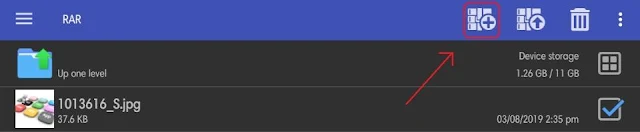
5. a. Beri nama file ZIP-nya, misalnya nama "File ZIP Saya".
b. Kemudian BROWSE untuk memilih lokasi file output nantinya.
c. Pilih ZIP.
d. Terdapat pilihan Set Password, di sini kamu bisa memasukkan password agar file ZIP tidak dapat dibuka oleh sembarang orang. Abaikan jika dirasa kurang perlu.
e. Terakhir klik OK.

6. Selesai.
Cara Membuat File ZIP di HP Android Tanpa Aplikasi
Untuk membuat file ZIP tanpa dibantu aplikasi tambahan, sebenarnya caranya sangat mudah dan sederhana. Di tutorial ini saya menggunakan ponsel merk Samsung, dan untuk merk-merk lainnya caranya juga hampir sama.1. Masuk ke File Manager atau File Saya atau Pengelola File pada ponsel.
2. Cari dan pilih folder atau nama file yang ingin diubah menjadi file ZIP. Kamu juga bisa memilih beberapa folder dan file untuk dijadikan satu file ZIP.
3. Klik ikon titik tiga yang ada di pojok kanan atas layar, kemudian pilih Zip.

4. Beri nama file ZIP-nya, kemudian klik ZIP.

5. Selesai.
Cara Membuat File RAR di HP Android
Untuk membuat file .rar kita membutuhkan aplikasi bernama RAR, untuk mendownloadnya silahkan klik tautan yang ada di tutorial pertama di atas.1. Buka aplikasi RAR.
2. Cari folder atau nama file yang ingin dijadikan RAR, seperti tutorial-tutorial di atas kamu dapat memilih beberapa file sekaligus. Namun di tutorial ini saya hanya memilih sebuah folder saja.

3. Klik ikon seperti yang ditunjukkan panah merah.
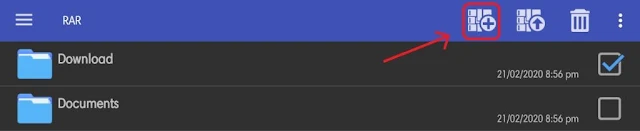
4. a. Beri nama file. Misalnya "File RAR Saya".
b. BROWSE untuk menyimpan file output nantinya.
c. Biarkan tetap RAR.
d. Set Password jika ingin menambahkan password, lewati jika dirasa kurang diperlukan.
e. Selanjutnya klik OK.

5. Selesai.
Itulah beberapa cara membuat file ZIP dan RAR di Android. Mudah banget kan? Sekarang kamu tidak perlu lagi menggunakan komputer hanya untuk membuat atau mengkompres file menjadi berekstensi .rar dan .zip. Selamat mencoba...
Post a Comment for "Cara Membuat File ZIP & RAR di Android, Mudah Banget!"